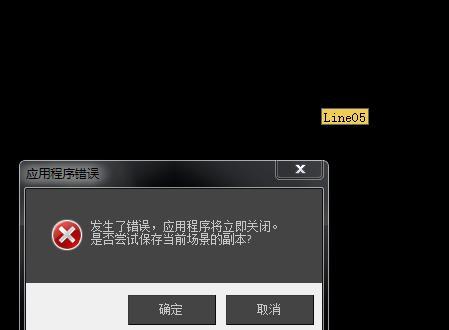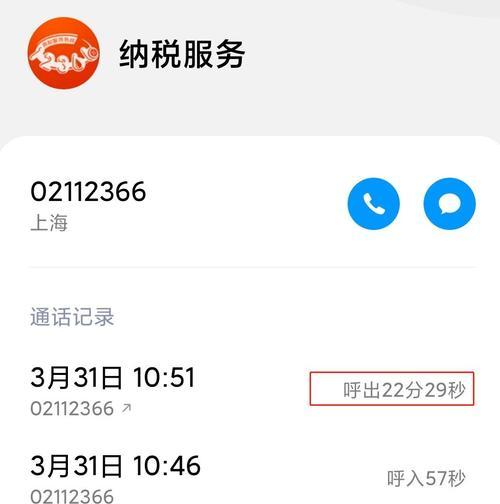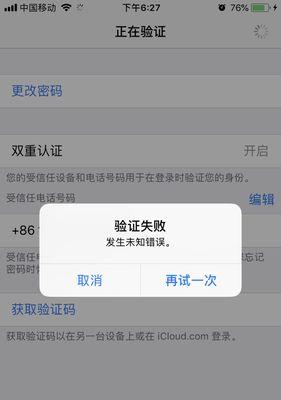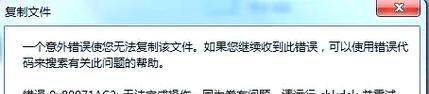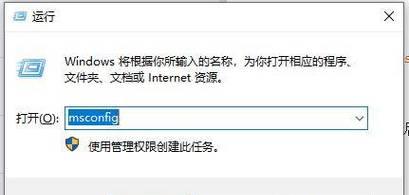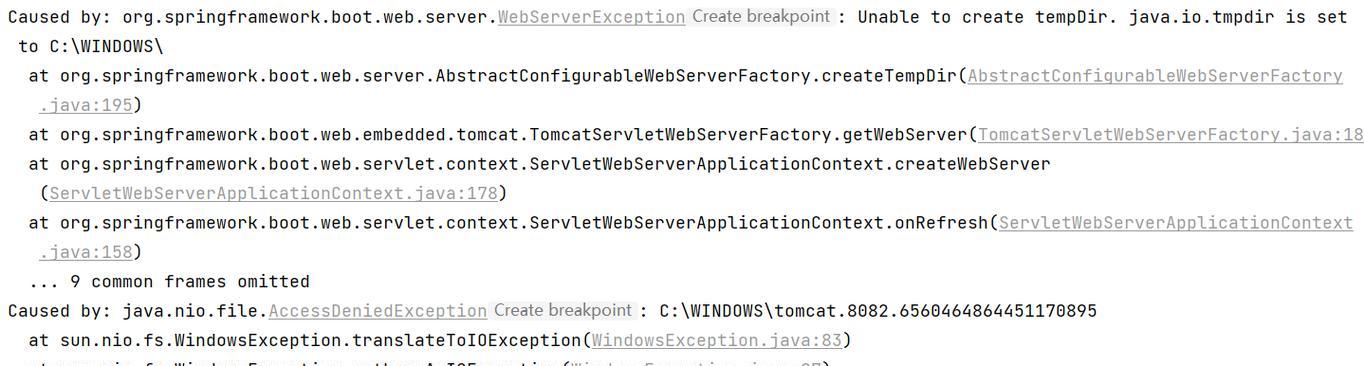随着互联网的普及和发展,HTTPS连接在我们的生活中变得越来越重要。然而,有时我们会遇到一些电脑错误,导致我们无法正常地进行HTTPS连接传送。本文将介绍一些有效的方法来解决这个问题。

检查网络连接
要确保你的电脑正常连接到互联网。检查你的无线或有线网络连接是否正常,确保你的网络供应商没有任何问题。如果有任何问题,请联系你的网络供应商以解决问题。
检查电脑时间和日期设置
正确的时间和日期对于建立安全的HTTPS连接非常重要。如果你的电脑时间或日期设置不正确,可能会导致HTTPS连接错误。请确保你的电脑时间和日期设置正确,并重新尝试建立HTTPS连接。
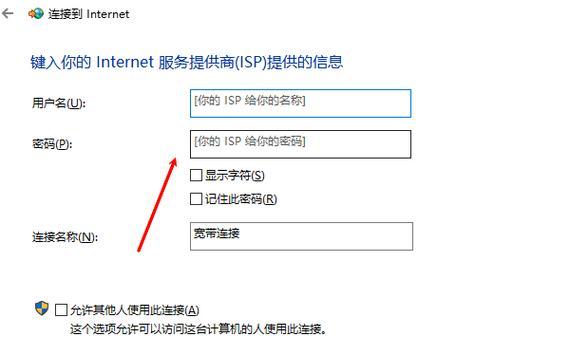
清除浏览器缓存
浏览器缓存可能会导致HTTPS连接传送错误。清除浏览器缓存是解决这个问题的一种简单有效的方法。打开你使用的浏览器设置,找到缓存选项,然后清除缓存。
更新浏览器版本
过时的浏览器版本可能无法正确处理HTTPS连接。更新你的浏览器到最新版本可能会解决HTTPS连接传送错误的问题。打开浏览器设置,找到更新选项,并更新你的浏览器到最新版本。
禁用安全软件
有时,安全软件可能会阻止HTTPS连接传送,因为它们将其视为潜在的安全威胁。暂时禁用你的安全软件,然后尝试重新建立HTTPS连接。如果问题解决,你可以重新启用安全软件并根据需要调整设置。
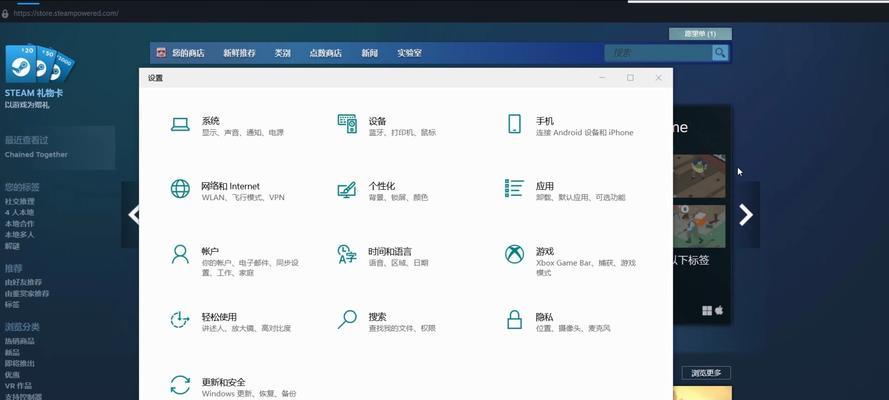
检查防火墙设置
防火墙设置可能会阻止HTTPS连接传送。检查你的电脑防火墙设置,确保允许HTTPS连接通过。如果防火墙设置不正确,调整设置并尝试重新建立HTTPS连接。
重启电脑和网络设备
有时,电脑和网络设备需要重启才能恢复正常工作。尝试重启你的电脑和网络设备,然后重新建立HTTPS连接。
使用其他浏览器
如果你使用的浏览器无法正常处理HTTPS连接,尝试使用其他浏览器。有时候不同的浏览器在处理HTTPS连接方面有不同的性能表现。
清除DNS缓存
DNS缓存可能包含错误的或过时的信息,导致HTTPS连接传送错误。清除DNS缓存是解决这个问题的一种方法。打开命令提示符窗口,输入“ipconfig/flushdns”命令,然后按回车键执行。
重置网络设置
重置网络设置可以清除所有网络相关的配置并恢复到默认状态。这可能会解决一些与HTTPS连接传送相关的错误。打开命令提示符窗口,输入“netshwinsockreset”命令,然后按回车键执行。
安装最新的操作系统更新
操作系统更新通常会修复已知的错误和漏洞,可能包括与HTTPS连接传送相关的问题。确保你的操作系统安装了最新的更新。
检查网站证书
有时,HTTPS连接传送错误是由于网站证书问题引起的。检查你正在访问的网站证书是否有效并与信任的证书机构相关联。
联系网站管理员
如果你无法解决HTTPS连接传送错误,你可以联系网站管理员,并提供关于你遇到问题的详细信息。他们可能能够提供帮助或解决方案。
请教技术专家
如果你无法自行解决HTTPS连接传送错误,你可以寻求技术专家的帮助。他们可能有更深入的了解和经验,可以提供解决方案。
通过检查网络连接、电脑时间和日期设置、清除浏览器缓存、更新浏览器版本、禁用安全软件、检查防火墙设置、重启电脑和网络设备、使用其他浏览器、清除DNS缓存、重置网络设置、安装最新的操作系统更新、检查网站证书、联系网站管理员以及请教技术专家等方法,我们可以解决电脑错误导致的HTTPS连接传送问题。在遇到这样的问题时,可以尝试这些方法逐步排查并解决问题,以确保能够正常地进行HTTPS连接传送。